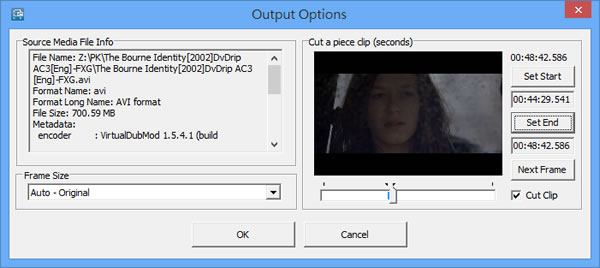
有時候我們會在網頁上看到類似影片播放的圖片,這種圖片的格式就是 Gif ,要製作 Gif 動畫有許多免費軟體可以配合,像是 AnimateGif 快速建立 GIF 動畫軟體(免安裝) 等,另外,若需要將影片的全部或片段製作成 Gif 動畫時,可以來試試 Freemore Video to GIF Converter 這套影片製作成 Gif 動畫,簡單好用。
如何使用 Freemore Video to GIF Converter?
1.開啟 Freemore Video to GIF Converter 應用程式後,點擊[Input]來加入影片。
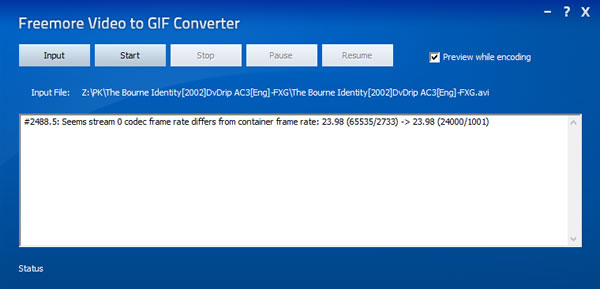
2.加入後,隨即會出現影片資訊與預覽,在 Set Start 與 Set End 可以選擇影片片段;Frame Size 則可選擇圖檔的大小,設定完成後,回到原介面,點擊[Start]便開始製作。
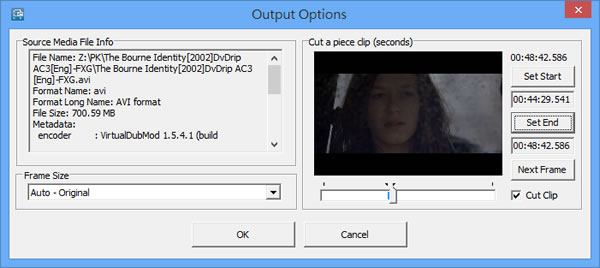
製作出的 Gif 動畫其儲存路徑會與影片一起。